移动硬盘出现无法访问解决方法 移动硬盘无法访问怎么解决
更新时间:2023-03-15 11:59:25作者:jiang
有些用户在电脑上下载游戏的时候,由于内存不足的情况下,可以选择将游戏文件安装到外接的移动硬盘中,不过近日有用户在打开移动硬盘进行查看时却出现了无法访问的提示现象,对此移动硬盘出现无法访问解决方法呢?今天小编就来教大家移动硬盘无法访问怎么解决。
具体方法:
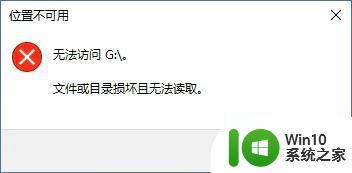
1、首先我们下载一个硬盘软件diskgenius。
2、下载安装完成后,打开它,插上移动硬盘会自动开始识别。
3、如果出现图示的“损坏”提示说明需要修复,如果没有损坏那么点击“浏览文件”。
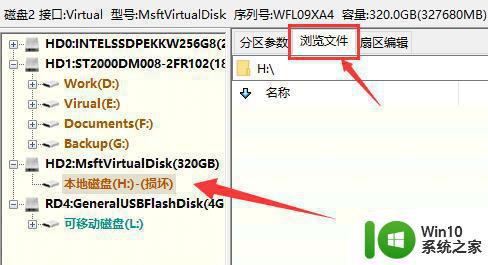
4、然后右键该磁盘,选择“智能加载当前分区”即可解决。
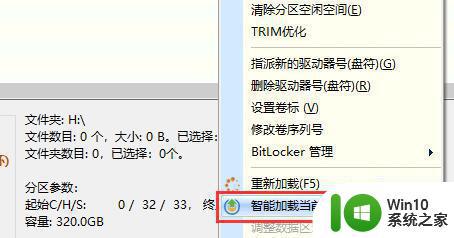
5、如果损坏了,那么在执行上述操作后,还要点击“恢复文件”。
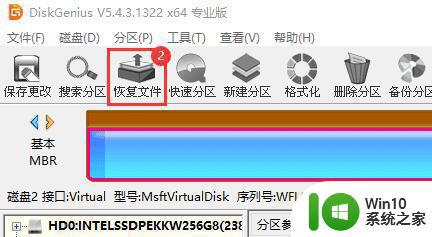
6、接着保持默认设置,直接选择“开始”
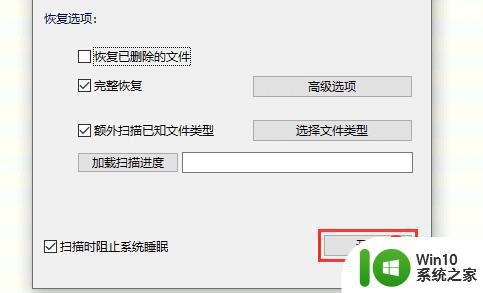
7、随后等待软件为你扫描可以恢复的文件。
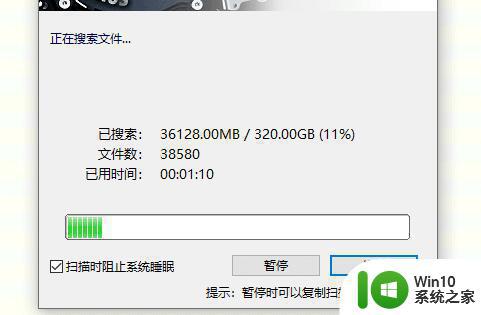
8、搜索完成后,右键需要的文件,将他们“复制到指定文件夹”
9、全部操作完毕后,退出移动硬盘并重新插拔应该就能正常访问了。
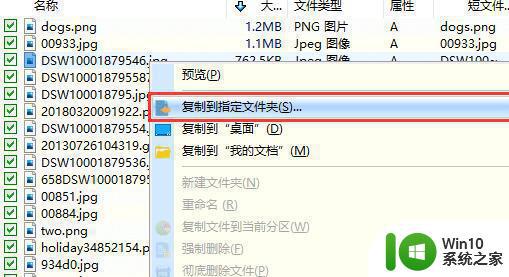
以上就是关于移动硬盘无法访问怎么解决了,有出现这种现象的小伙伴不妨根据小编的方法来解决吧,希望能够对大家有所帮助。
移动硬盘出现无法访问解决方法 移动硬盘无法访问怎么解决相关教程
- 移动硬盘插到电脑拒绝访问的解决方法 移动硬盘出现拒绝访问怎么修复
- 移动硬盘连接电脑无法访问的解决教程 移动硬盘无法访问怎么办
- 移动硬盘参数错误无法访问解决方法 移动硬盘参数错误怎么解决
- 移动硬盘无法打开显示参数错误如何修复 移动硬盘参数错误无法访问怎么解决
- 您当前无权访问该文件夹 移动硬盘 如何解决您当前无权访问该文件夹的问题
- 移动硬盘无法弹出总说有程序占用如何解决 移动硬盘无法弹出怎么办
- 移动硬盘无法读取怎么修复 移动硬盘无法识别该怎么办
- 移动硬盘无法复制文件解决方法 移动硬盘无法写入数据如何解决
- 移动硬盘连接后不显示盘符的解决方法 电脑无法识别移动硬盘怎么办
- 移动硬盘连接电脑无反应怎么办 电脑无法读取移动硬盘的解决办法
- mac无法拷贝文件到移动硬盘怎么解决 Mac连接移动硬盘无法复制文件怎么办
- 苹果电脑无法读取移动硬盘解决方法 苹果电脑连接移动硬盘无反应怎么办
- U盘装机提示Error 15:File Not Found怎么解决 U盘装机Error 15怎么解决
- 无线网络手机能连上电脑连不上怎么办 无线网络手机连接电脑失败怎么解决
- 酷我音乐电脑版怎么取消边听歌变缓存 酷我音乐电脑版取消边听歌功能步骤
- 设置电脑ip提示出现了一个意外怎么解决 电脑IP设置出现意外怎么办
电脑教程推荐
- 1 w8系统运行程序提示msg:xxxx.exe–无法找到入口的解决方法 w8系统无法找到入口程序解决方法
- 2 雷电模拟器游戏中心打不开一直加载中怎么解决 雷电模拟器游戏中心无法打开怎么办
- 3 如何使用disk genius调整分区大小c盘 Disk Genius如何调整C盘分区大小
- 4 清除xp系统操作记录保护隐私安全的方法 如何清除Windows XP系统中的操作记录以保护隐私安全
- 5 u盘需要提供管理员权限才能复制到文件夹怎么办 u盘复制文件夹需要管理员权限
- 6 华硕P8H61-M PLUS主板bios设置u盘启动的步骤图解 华硕P8H61-M PLUS主板bios设置u盘启动方法步骤图解
- 7 无法打开这个应用请与你的系统管理员联系怎么办 应用打不开怎么处理
- 8 华擎主板设置bios的方法 华擎主板bios设置教程
- 9 笔记本无法正常启动您的电脑oxc0000001修复方法 笔记本电脑启动错误oxc0000001解决方法
- 10 U盘盘符不显示时打开U盘的技巧 U盘插入电脑后没反应怎么办
win10系统推荐
- 1 萝卜家园ghost win10 32位安装稳定版下载v2023.12
- 2 电脑公司ghost win10 64位专业免激活版v2023.12
- 3 番茄家园ghost win10 32位旗舰破解版v2023.12
- 4 索尼笔记本ghost win10 64位原版正式版v2023.12
- 5 系统之家ghost win10 64位u盘家庭版v2023.12
- 6 电脑公司ghost win10 64位官方破解版v2023.12
- 7 系统之家windows10 64位原版安装版v2023.12
- 8 深度技术ghost win10 64位极速稳定版v2023.12
- 9 雨林木风ghost win10 64位专业旗舰版v2023.12
- 10 电脑公司ghost win10 32位正式装机版v2023.12